相信已经很少有人用光驱来安装操作系统了,把U盘或移动硬盘制作成系统安装启动盘即可进行操作系统安装。MS酋长之前已经陆续介绍了大量的Win10系统U盘安装盘制作工具,包括:微软官方的......
如何重置Windows10到出厂默认设置
相信大家在长时间使用 Windows 10 之后都会遇到系统越来越缓慢的问题,出现这种情况主要因为安装应用程序过多、不正确卸载应用、病毒或恶意软件感染及被用户瞎折腾等。很多用户在遇到系统极其缓慢或无法稳定使用时,都会选择对 Windows 10 进行重装。
然而,Windows 10 中有一个大家很少用到的内置选项,可以让我们重置 Windows 10 操作系统到出厂默认设置,这与我们平常重置手机到出厂设置没太大区别,由于重置比重装系统更快更好,所以推荐大家使用。
如之前所说,重置 Windows 10 PC 就如同重置手机一样简单。但在重置 Windows10 到出厂默认设置时将会失去所有已安装的应用程序、个人设置和所有个性化的配置。但我们仍可选择保留存储在 C 盘的个人文件,所以在重置 Windows 10 PC 之前使用 CloneApp 备份应用程序配置是一个不错的选择。
重置Windows10到出厂默认设置
1要重置 Windows 10 非常简单和容易,请先点击任务栏中的通知图标,然后选择所有设置选项。
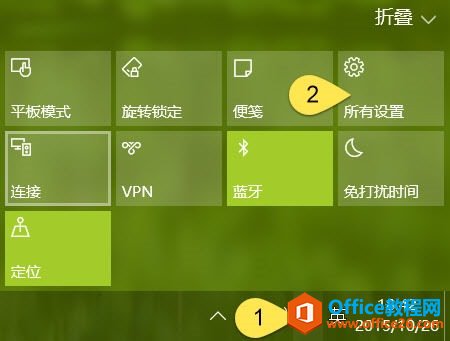
2在打开的设置窗口中 — 点击更新和安全选项
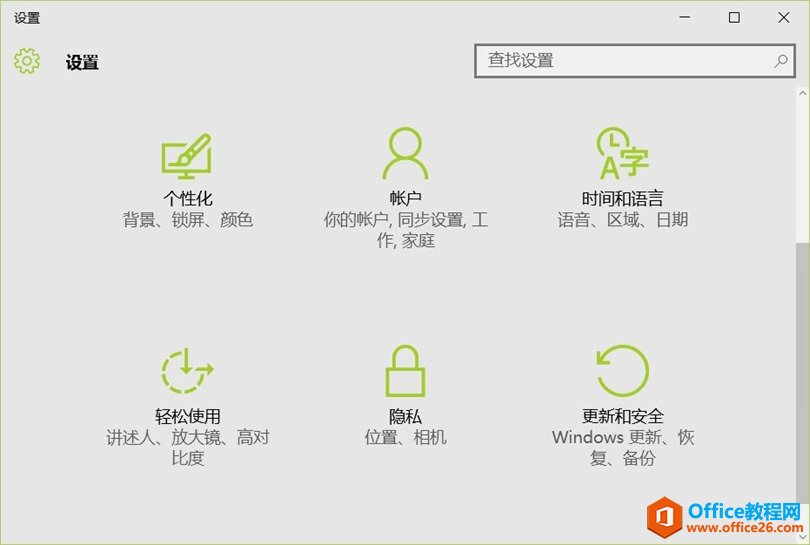
3点击更新和安全选项左侧的恢复选项卡 — 再点击右侧重置此电脑中的开始按钮便可以开始重置 Windows 10 的配置流程了
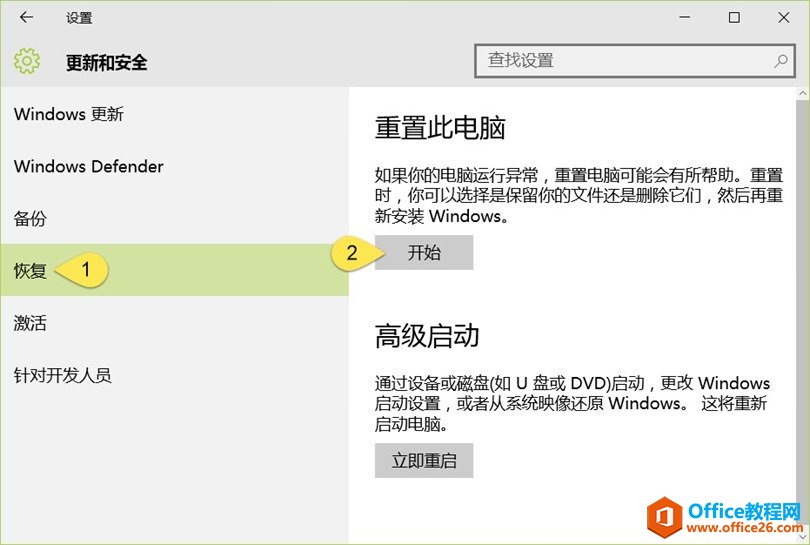
4在点击开始按钮之后,会弹出一个窗口,让我们选择是要清空所有配置还是在重置之后保留用户的个人文件,具体如何选择大家看自己的需求吧。

5选择好之后, Windows 10 便会开始扫描当前电脑,扫描完成之后会在窗口在询问用户以哪种方式清理数据,建议大家选择仅删除我的文件,这种方式速度会相当快。
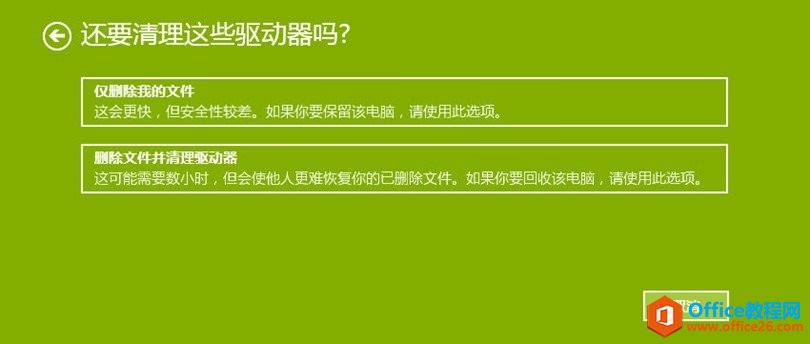
6在大家根据向导选择完所有重置选项之后,Windows 10 会显示最终的选项结果,当大家确认无误后点击初始化按钮便开始真正的重置过程了。
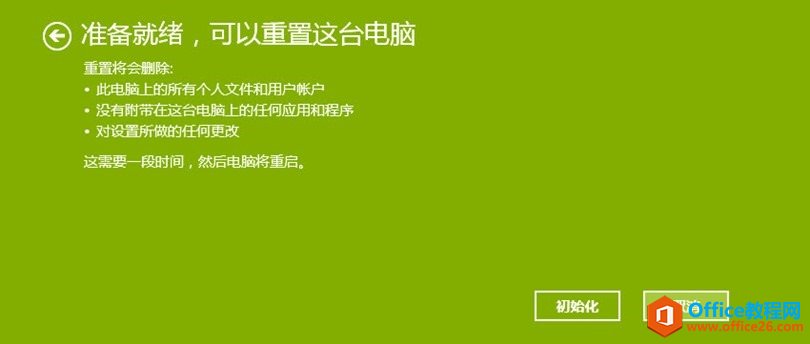
现在,Windows 10 将开始重启,并恢复您的 Windows PC 到出厂默认值。
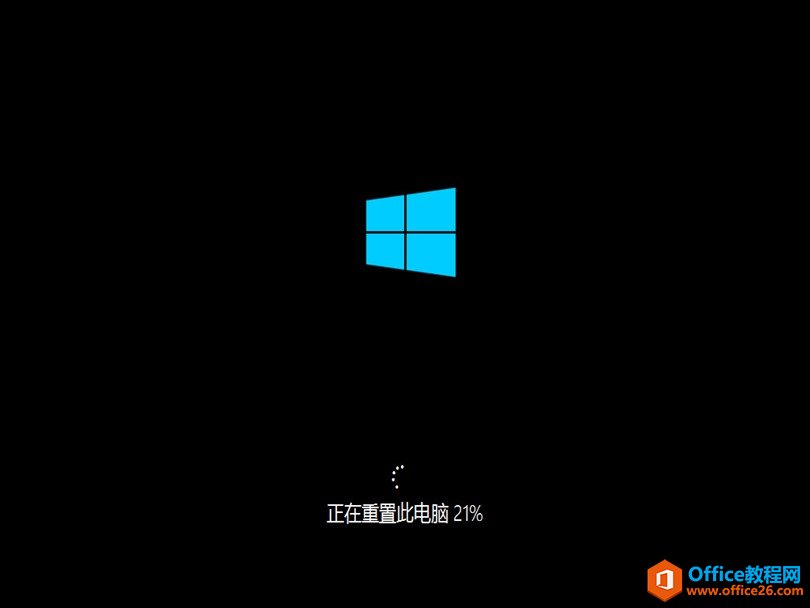
当 Windows10 恢复默认设置之后,我们便可以重新登录系统进行应用程序安装和配置了,就如同重装了系统一样。
相关文章
- 详细阅读
-
如何为Win10家庭版开启组策略编辑器功能详细阅读

经常访问Win10专业网的朋友在看到需要编辑组策略的文章时,会发现,每一个教程都提供了两种方法:方法一是配置组策略;方法二是修改注册表。而两种方法的效果则是相同的。之所以这样,......
2022-04-19 316 组策略编辑器
-
Win10下如何使用DISM命令修复Windows映像详细阅读

DISM工具是一个部署映像服务和管理工具,已经陆续分享了一些DISM工具应用技巧。实际上使用DISM工具还可以修复损坏的Windows映像,下面我们来看一下微软官方的使用DISM工具修复Windows映像教程:......
2022-04-19 55 DISM命令 修复Windows映像
- 详细阅读
- 详细阅读



